Jak utworzyć wiadomość e-mail z przypomnieniem o subskrypcji WooCommerce w WordPress
Opublikowany: 2023-07-13Szukasz sposobu na tworzenie e-maili z przypomnieniem o subskrypcji WooCommerce w WordPress?
Klienci, którzy subskrybują Twoje produkty, mogą nie zawsze pamiętać datę odnowienia. Może to powodować zamieszanie i panikę, gdy automatycznie pobierasz pieniądze z ich kont.
W tym artykule pokażemy, jak poprawić wrażenia subskrybentów, tworząc wiadomość e-mail z przypomnieniem WooCommerce w WordPress.
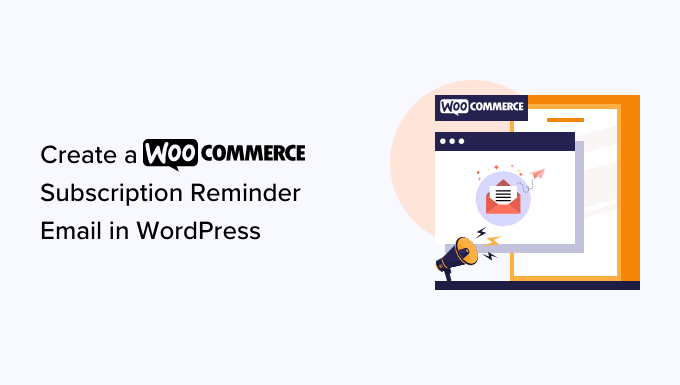
Dlaczego warto utworzyć e-mail z przypomnieniem o subskrypcji WooCommerce w WordPress?
Subskrypcje to świetny sposób na uzyskanie stałych i stałych przychodów dla Twojej firmy. Możesz sprzedawać produkty fizyczne, takie jak pudełka subskrypcyjne, lub produkty cyfrowe, takie jak członkostwa online i kursy cyfrowe.
Jeśli korzystasz z WooCommerce, możesz sprzedawać subskrypcje za pomocą rozszerzenia Subskrypcje WooCommerce. Aby uzyskać instrukcje krok po kroku, zapoznaj się z naszym przewodnikiem dotyczącym dodawania subskrypcji do WooCommerce.
Po skonfigurowaniu subskrypcji WooCommerce warto utworzyć e-maile z przypomnieniem o subskrypcji. Te automatyczne wiadomości informują klientów o zbliżającym się odnowieniu ich subskrypcji.
W ten sposób możesz dać subskrybentowi szansę na aktualizację szczegółów płatności i danych kontaktowych lub wprowadzenie innych zmian przed automatycznym odnowieniem subskrypcji. Może to pomóc uniknąć problemów administratorów, próśb o zwrot pieniędzy i skarg klientów.
Daje to również klientowi szansę na anulowanie subskrypcji. Chociaż będziesz chciał zdobyć jak najwięcej subskrybentów, osoby, które czują się oszukane w celu odnowienia subskrypcji, mogą narzekać lub wystawiać negatywne recenzje klientów.
Mając to na uwadze, zobaczmy, jak utworzyć wiadomość e-mail z przypomnieniem o subskrypcji w WordPress za pomocą rozszerzenia Subskrypcje WooCommerce i FunnelKit.
Jak utworzyć e-mail z przypomnieniem o subskrypcji WooCommerce w WordPress
Najlepszym sposobem na utworzenie wiadomości e-mail z przypomnieniem o subskrypcji jest użycie automatyzacji FunnelKit. FunnelKit Automations to najlepsze narzędzie do automatyzacji marketingu dla witryn WooCommerce.
FunnelKit pozwala łatwo skonfigurować automatyczne wiadomości e-mail do odzyskiwania porzuconych koszyków, pielęgnowania potencjalnych klientów, edukacji po zakupie, kuponów na następne zamówienie, przypomnień o subskrypcji i innych.
Krok 1: Skonfiguruj automatyzację FunnelKit
Najpierw musisz zainstalować i aktywować wtyczkę FunnelKit Automations Pro. Aby uzyskać więcej informacji, zapoznaj się z naszym przewodnikiem dotyczącym instalacji wtyczki WordPress.
Będziesz także potrzebować darmowej wtyczki FunnelKit Automations, ponieważ wtyczka premium wykorzystuje ją jako podstawę dla swoich bardziej zaawansowanych funkcji.
Po aktywacji musisz przejść do FunnelKit Automations »Ustawienia i dodać licencję w polu „FunnelKit Automations Pro”.
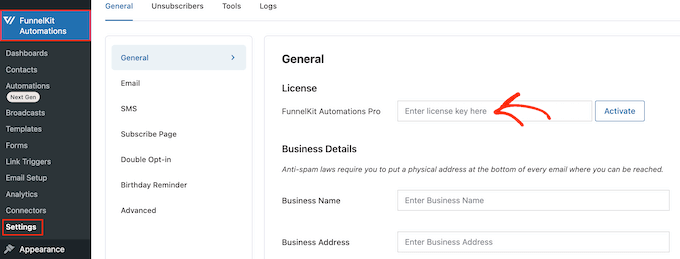
Możesz znaleźć te informacje na swoim koncie w witrynie FunnelKit. Po wprowadzeniu klucza wystarczy kliknąć przycisk „Aktywuj”.
Teraz jesteś gotowy do tworzenia wszelkiego rodzaju automatyzacji WooCommerce, które zwiększają sprzedaż.
Krok 2: Utwórz automatyzację przypomnień e-mail FunnelKit
Aby utworzyć wiadomość e-mail z przypomnieniem o subskrypcji, przejdź do FunnelKit Automations » Automations (Next-Gen) i kliknij przycisk „Dodaj nową automatyzację”.
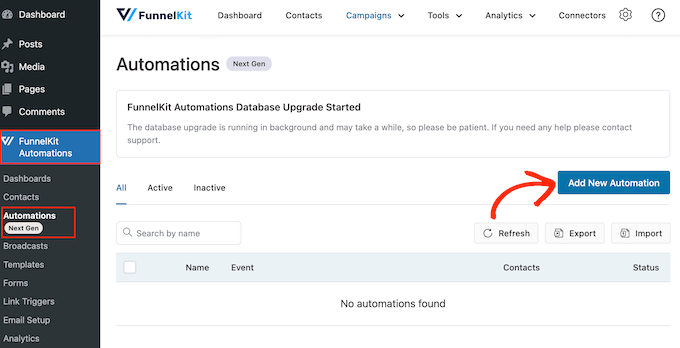
Tutaj zobaczysz wszystkie gotowe kampanie e-mailowe, których możesz użyć do odzyskania sprzedaży porzuconych koszyków WooCommerce, sprzedaży kursów online i nie tylko.
Aby utworzyć przypomnienie o subskrypcji WooCommerce, kliknij „Rozpocznij od zera”.
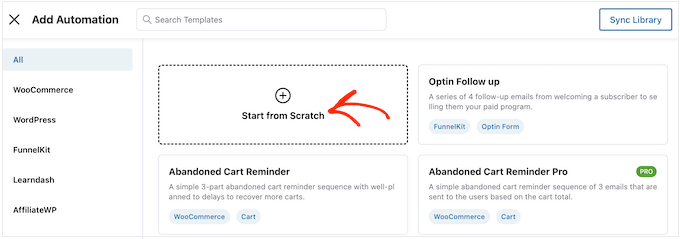
Możesz teraz wpisać nazwę automatyzacji. To jest tylko w celach informacyjnych, więc możesz użyć wszystkiego, co chcesz.
Po wykonaniu tej czynności kliknij przycisk „Utwórz”.
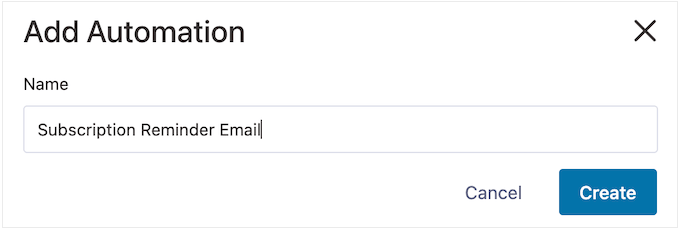
Spowoduje to uruchomienie przyjaznego dla użytkownika narzędzia do automatyzacji poczty e-mail FunnelKit, gotowego do stworzenia przepływu pracy WooCommerce.
Aby rozpocząć, musisz kliknąć „Wybierz wyzwalacz”.
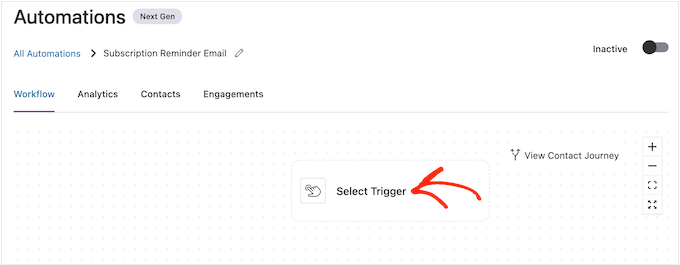
Możesz teraz wybrać akcję, która uruchomi zautomatyzowany przepływ pracy w WordPress.
Aby rozpocząć, kliknij kartę „WooCommerce”, a następnie wybierz następujący wyzwalacz: „Subskrypcje przed odnowieniem”.
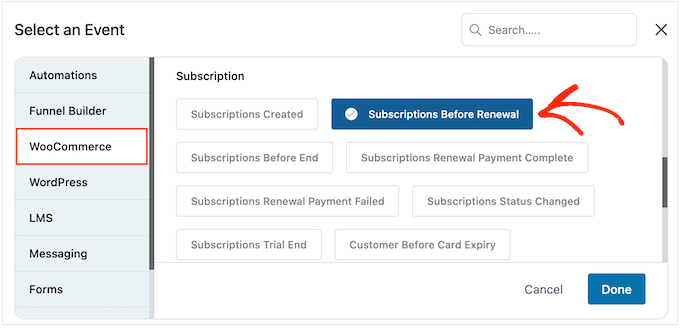
Kiedy będziesz gotowy, kliknij „Gotowe”.
Spowoduje to dodanie podstawowego wyzwalacza do edytora FunnelKit. Aby kontynuować i skonfigurować wyzwalacz, kliknij „Subskrypcje przed odnowieniem”.
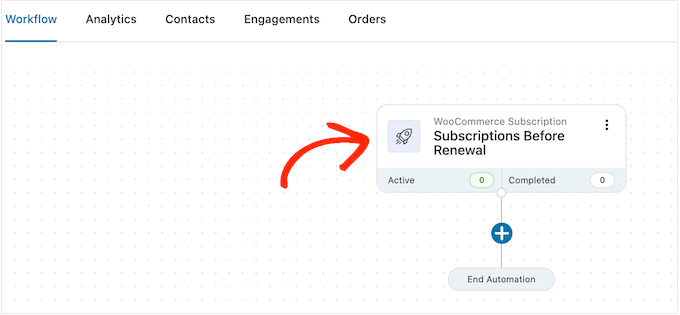
Teraz możesz zdecydować, kiedy wysłać przypomnienie.
Pamiętaj tylko, że możesz także tworzyć e-maile uzupełniające. Na przykład możesz wysłać wiadomość e-mail na 5 dni przed odnowieniem subskrypcji i dzień wcześniej.
Aby ustawić datę, po prostu wpisz liczbę w polu: „Dni przed odnowieniem subskrypcji”.
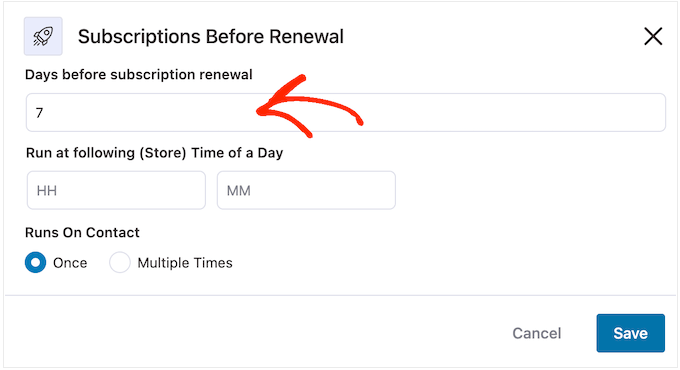
Możesz także wybrać godzinę, o której wiadomość e-mail zostanie wysłana. Dobrym pomysłem jest wysyłanie wiadomości e-mail z przypomnieniem, gdy subskrybent jest bardziej skłonny do bycia online i otwierania wiadomości.
To powiedziawszy, pomaga wiedzieć jak najwięcej o subskrybentach. Jeśli jeszcze tego nie zrobiłeś, zalecamy zainstalowanie Google Analytics w WordPress. Pomoże Ci dowiedzieć się więcej o swoich klientach, w tym o ich strefie czasowej i czasie, w którym najprawdopodobniej będą online.
Po skonfigurowaniu wiadomości e-mail z przypomnieniami dobrym pomysłem jest również śledzenie współczynników otwarć wiadomości e-mail. Możesz nawet skonfigurować testy podziału A/B, wysyłając wiadomości w różnych momentach, a następnie sprawdzając, co daje najlepsze wyniki.
Stale monitorując i dostrajając wszystkie niestandardowe wiadomości e-mail WooCommerce, powinieneś być w stanie poprawić współczynniki otwarć i współczynniki konwersji.
Możesz powiedzieć FunnelKit, aby wysyłał e-maile z przypomnieniem o określonej godzinie, wpisując go w polach, które domyślnie pokazują „GG” (godzina) i „MM” (minuta).
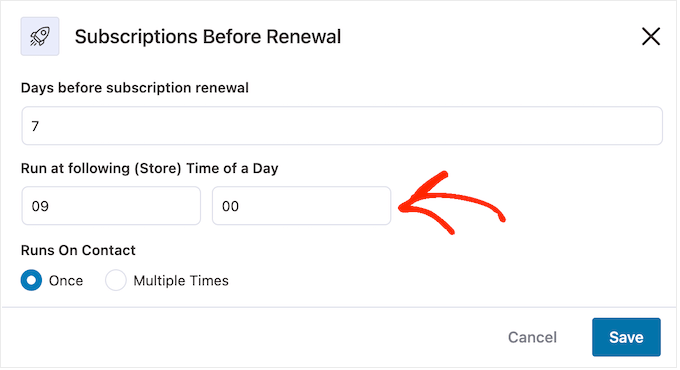
Następnie możesz wybrać, czy chcesz wysłać ten e-mail raz, czy wiele razy.
W dalszej części tego przewodnika pokażemy, jak dodać kolejne wiadomości e-mail do tej kampanii. Mając to na uwadze, zwykle chcesz wysłać tę wiadomość e-mail raz, wybierając przycisk „Jednorazowo”.
Gdy jesteś zadowolony ze sposobu skonfigurowania wyzwalacza, po prostu kliknij przycisk „Zapisz”.
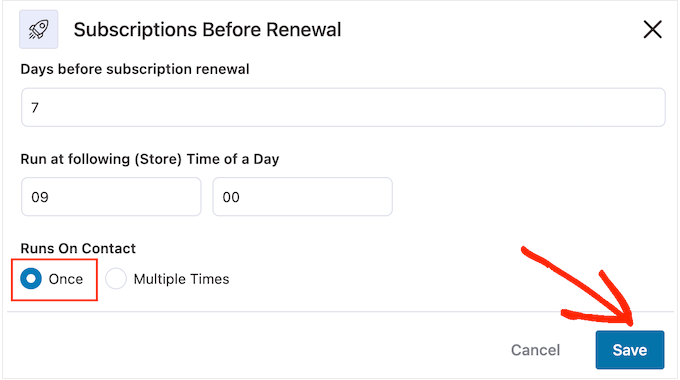
Krok 3: Zaprojektuj e-mail z przypomnieniem o subskrypcji WooCommerce
Teraz nadszedł czas, aby utworzyć wiadomość e-mail WooCommerce, która zostanie wysłana do Twoich subskrybentów po kliknięciu przycisku „+”.
Następnie możesz wybrać opcję „Akcja”.
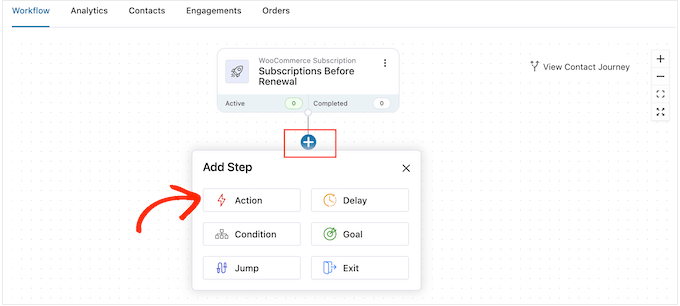
W wyskakującym okienku wybierz „Wyślij e-mail”.

Następnie kliknij „Gotowe”.
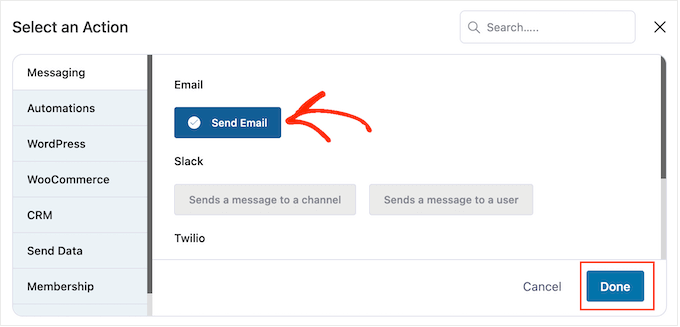
Możesz teraz utworzyć wiadomość e-mail, wpisując temat i podgląd.
Możesz użyć kombinacji zwykłego tekstu i scalonych tagów. FunnelKit zastąpi wszelkie znaczniki scalania prawdziwymi wartościami za każdym razem, gdy wyśle wiadomość e-mail z przypomnieniem o subskrypcji. W ten sposób scalanie tagów może przyciągnąć uwagę subskrybenta spersonalizowaną treścią.
Możesz na przykład użyć tagu scalania, aby dodać imię i nazwisko subskrybenta do wiersza tematu lub datę automatycznego odnowienia subskrypcji.
Aby dodać tag scalania, po prostu kliknij ikonę „{{.}}” obok pola, w którym chcesz użyć tagu.
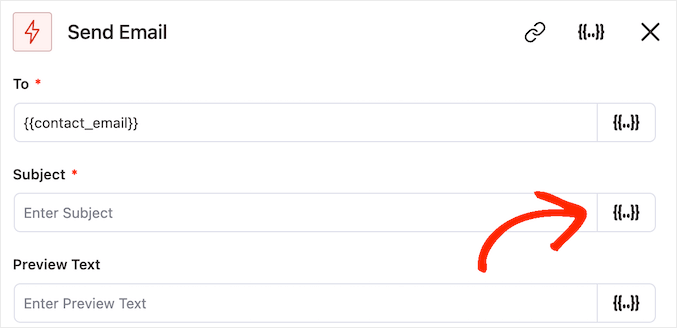
Spowoduje to otwarcie wyskakującego okienka, w którym możesz przejrzeć wszystkie dostępne tagi scalania.
Po znalezieniu tagu, którego chcesz użyć, możesz zobaczyć ikonę „Kopiuj” lub „Ustawienia”. Jeśli zobaczysz symbol „Kopiuj”, po prostu kliknij go, aby skopiować tag scalania.
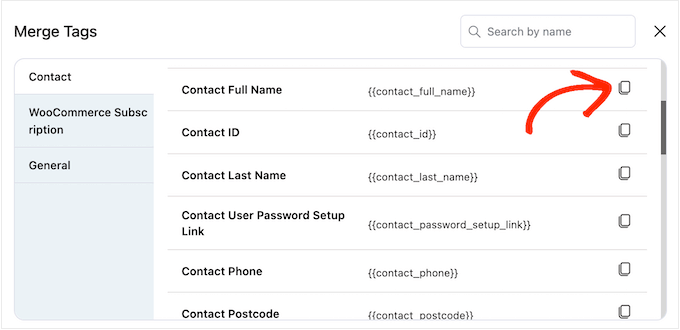
Po wykonaniu tej czynności możesz śmiało wkleić tag scalania do wiadomości e-mail.
W tym momencie możesz również dodać statyczny (zwykły) tekst, wpisując go bezpośrednio w polu.
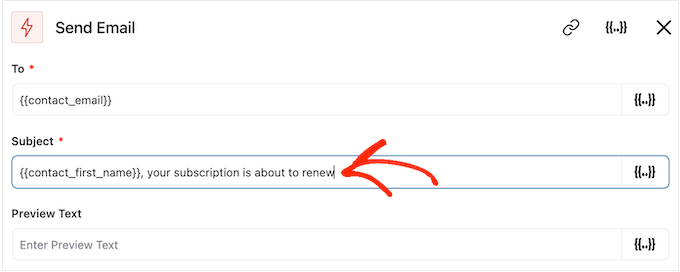
Podczas przeglądania tagów scalania możesz zobaczyć ikonę „Ustawienia” zamiast ikony „Kopiuj”.
Na przykład ten obraz przedstawia ikonę „Ustawienia” obok tagu scalania Imię kontaktu.
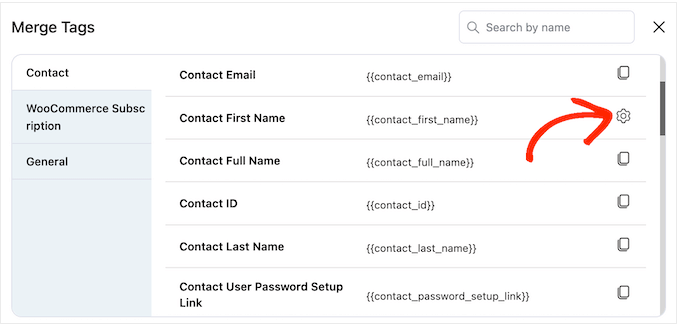
Ta ikona pozwala ustawić rezerwę, której użyje FunnelKit, jeśli nie będzie miał dostępu do rzeczywistej wartości.
Jeśli zobaczysz ikonę „Ustawienia”, kliknij ją i wpisz tekst w polu „Awaryjny”.
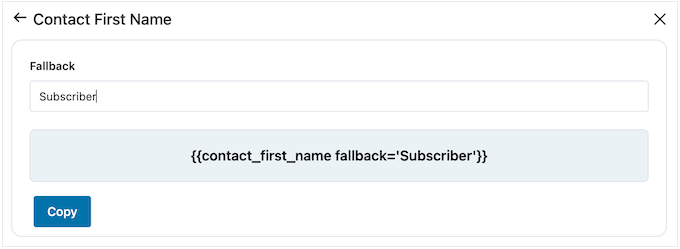
Po utworzeniu kreacji zastępczej kliknij „Kopiuj”.
Po wykonaniu tej czynności po prostu wklej znacznik scalania w polu, w którym chcesz go użyć. Możesz także wpisać tekst statyczny bezpośrednio w polu.
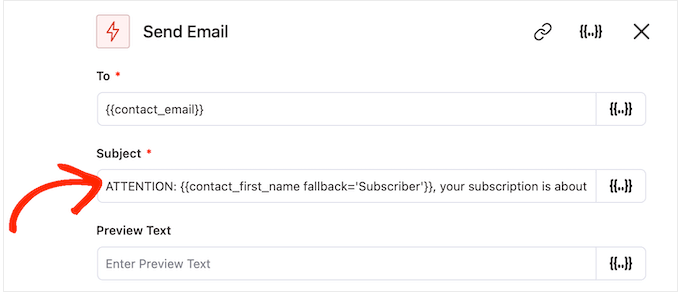
Gdy jesteś zadowolony ze sposobu skonfigurowania tematu i tekstu podglądu, po prostu przewiń w dół do małego edytora tekstu.
Tutaj możesz utworzyć treść wiadomości e-mail, wpisując ją w edytorze. Możesz także dodać tagi dynamiczne, wybierając opcję „Scal tagi”, a następnie wykonując ten sam proces opisany powyżej.
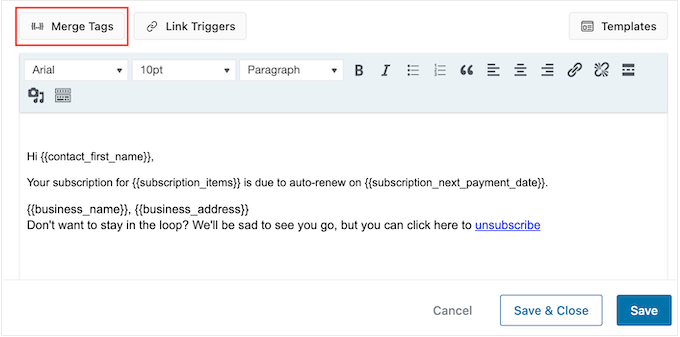
Edytor tekstu ma wszystkie standardowe opcje formatowania tekstu, więc możesz dodawać linki, zmieniać rozmiar tekstu, zmieniać czcionkę i nie tylko.
Podczas tworzenia wiadomości e-mail możesz wyświetlić jej podgląd, klikając przycisk „Pokaż podgląd”.
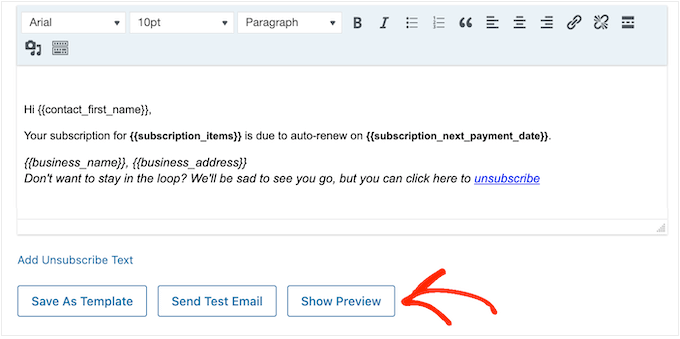
Jeśli jesteś zadowolony z wiadomości e-mail z przypomnieniem o subskrypcji, po prostu kliknij przycisk „Zapisz i zamknij”.
Krok 4: Utwórz e-maile uzupełniające
W tym momencie możesz chcieć dodać do kampanii jeden lub więcej e-maili uzupełniających.
Na początek zazwyczaj dodajesz opóźnienie między tymi e-mailami, klikając ikonę „+”, a następnie wybierając opcję „Opóźnienie”.
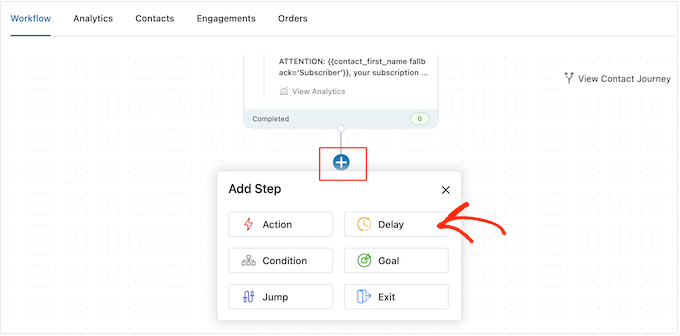
Na tym ekranie otwórz menu, które domyślnie pokazuje „Minuty” i wybierz wartość z listy. Tworząc wiadomości e-mail z przypomnieniem dla swojego sklepu internetowego, zazwyczaj będziesz chciał wybrać opcję „Dni” lub „Tygodnie”.
Następnie wpisz wartość, której chcesz użyć, na przykład 1 tydzień lub 3 dni.
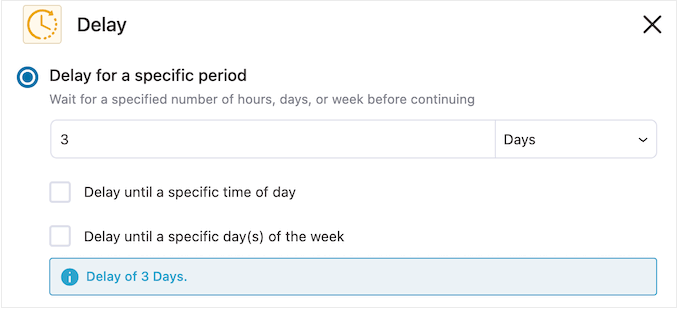
Po wykonaniu tej czynności możesz chcieć ustawić czas, w którym FunnelKit wyśle kolejną wiadomość e-mail. Zazwyczaj będziesz chciał wysłać wiadomość e-mail z przypomnieniem, gdy istnieje większe prawdopodobieństwo, że subskrybenci będą online lub gdy zwykle uzyskasz najlepsze stawki otwarcia.
W tym celu wystarczy zaznaczyć pole: „Opóźnij do określonej pory dnia”.
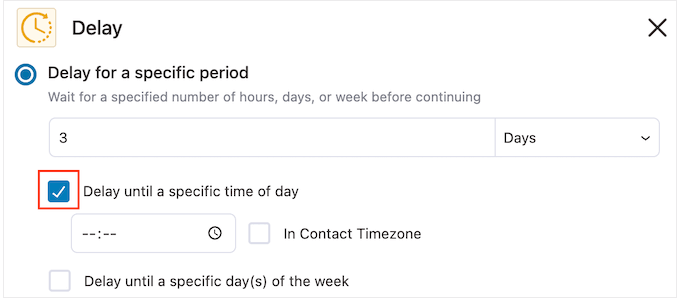
Możesz teraz ustawić czas, korzystając z nowych ustawień, które się pojawią.
Domyślnie FunnelKit użyje strefy czasowej w ustawieniach WordPress. Możesz jednak również wysłać wiadomość e-mail w oparciu o strefę czasową subskrybenta, zaznaczając opcję „Strefa czasowa kontaktu”.
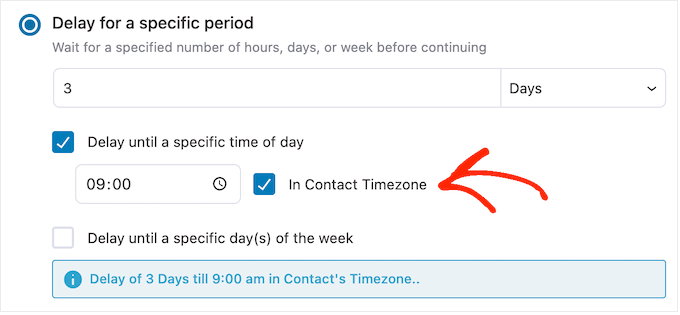
Gdy jesteś zadowolony ze sposobu skonfigurowania opóźnienia, kliknij „Zapisz”.
Po wykonaniu tej czynności nadszedł czas na utworzenie wiadomości e-mail uzupełniającej. Śmiało i kliknij ikonę „+”, a następnie wybierz „Akcja”.
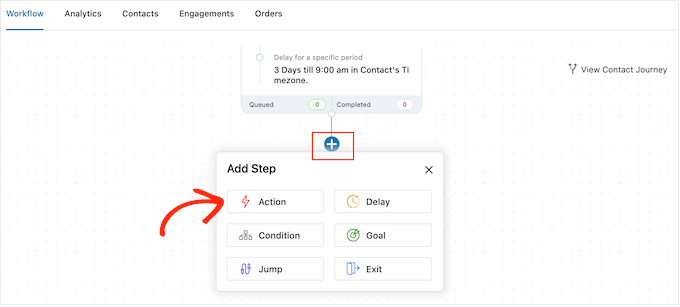
W wyskakującym okienku wybierz „Wyślij e-mail”.
Następnie musisz kliknąć „Gotowe”.
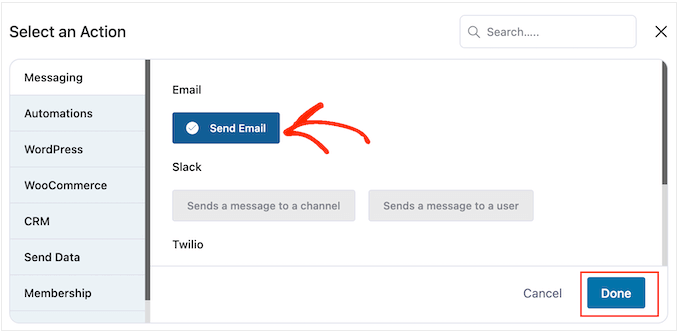
Spowoduje to otwarcie wyskakującego okienka, w którym możesz utworzyć temat i podgląd, a także dodać treść, wykonując ten sam proces opisany powyżej.
Gdy jesteś zadowolony z kolejnego e-maila, po prostu kliknij przycisk „Zapisz i zamknij”.
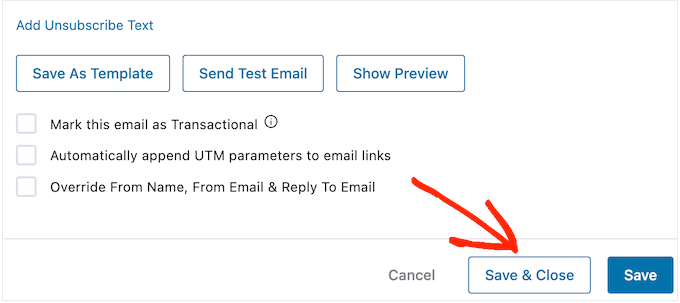
Możesz teraz dodać więcej opóźnień i e-maili uzupełniających, powtarzając dokładnie te same kroki.
Kiedy będziesz gotowy do uruchomienia automatyzacji w swojej witrynie WordPress, kliknij suwak „Nieaktywny”, aby zmienił się na „Aktywny”.
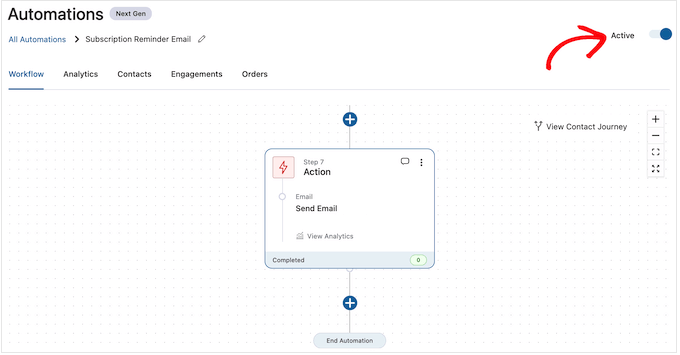
Teraz FunnelKit będzie teraz wysyłać automatyczne e-maile z przypomnieniem o subskrypcji dla Twojego sklepu internetowego.
Mamy nadzieję, że ten artykuł pomógł Ci dowiedzieć się, jak tworzyć e-maile przypominające o subskrypcji WooCommerce. Możesz również zapoznać się z naszym przewodnikiem na temat tworzenia wyskakujących okienek WooCommerce w celu zwiększenia sprzedaży lub naszymi ekspertami dotyczącymi najlepszych wtyczek WooCommerce dla Twojego sklepu.
Jeśli podobał Ci się ten artykuł, zasubskrybuj nasz kanał YouTube, aby zobaczyć samouczki wideo WordPress. Można nas również znaleźć na Twitterze i Facebooku.
